Windows下學python:Anaconda環境下的Python 安裝
Windows下的Anaconda安裝:
安裝python的方法有很多,我這裡只說下Anaconda安裝,因為這個第三方軟體安裝起來方便而且環境方便管理,配置到後面所說的pycharm中也比較方便。
Anaconda的安裝
Anaconda指的是一個開源的Python發行版本,其包含了conda、Python等180多個科學包及其依賴項。 因為包含了大量的科學包,Anaconda 的下載檔案比較大(約 531 MB),如果只需要某些包,或者需要節省頻寬或儲存空間,也可以使用Miniconda這個較小的發行版(僅包含conda和 Python)。
Conda是一個開源的包、環境管理器,可以用於在同一個機器上安裝不同版本的軟體包及其依賴,並能夠在不同的環境之間切換
Anaconda包括Conda、Python以及一大堆安裝好的工具包,比如:numpy、pandas等
Miniconda包括Conda、Python
1**. 下載Anaconda:**
這個比較容易,直接去官網就可以下載:https://www.anaconda.com/download/
現在下載的話選擇最新的window環境的 python3.7 version Anaconda,具體選哪一位的,就看個人電腦配置是32位,還是64位,然後選擇對應版本就好。
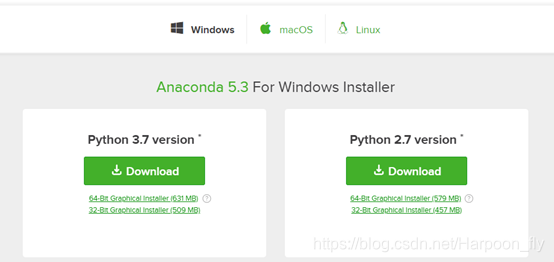
下載好了以後找到下載的exe檔案進行安裝(此處選擇的64位的版本 631MB)
如果你的網速不好,可以選擇去清華大學提供的映象網站上下載,從這個映象下載速度很快,地址:
2. 安裝Anaconda:
雙擊下載好的 Anaconda3-5.3.0-Windows-x86_64.exe檔案,出現如下介面,點選 Next 即可。具體圖片就不說了,你可以一路點選Next安裝,
注意:
a.到了選擇放置的資料夾時,這個你可以選擇放在C盤還是其他盤,一般預設是安裝到 C:\ProgramData\Anaconda3資料夾下。你也可以選擇 Browse… ,選擇想要安裝的資料夾(提醒下Anaconda的檔案安裝下來差不多佔有2.5-3G左右,提前規劃好盤的空間再安裝)
b. Advanced Options 了,所謂的“高階選項”。如果你英文好,有一定背景知識的話,肯定明白這介面上的意思。兩個預設就好,第一個是加入環境變數(這塊需要注意,這個可以決定你是否可以使用CMD命令直接使用Anaconda),第二個是預設使用 Python 3.7(圖片可以無視,因為我已經安好了所以也就沒有重新安裝了,小懶一下),建議兩個都選上,點選“Install”,終於開始安裝額。
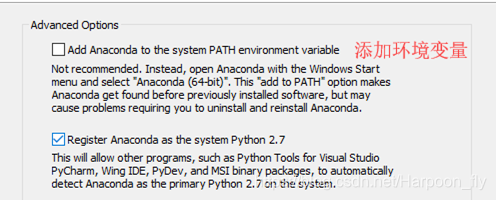
安裝時間根據你的電腦配置而異,電腦配置高,硬碟是固態硬碟,速度就更快。安裝過程其實就是把 Anaconda3-5.3.0-Windows-x86_64.exe檔案裡壓縮的各種 dll 啊,py 檔案啊,全部寫到安裝目標資料夾裡。
c. 這個Microsoft Visual Studio Code,可以直接選擇跳過,如果你熟悉並使用過這個的話,也可以選擇安裝,沒有影響的,因為後面我們選擇使用的整合開發工具是Pycharm,不是這個,所以也就無所謂安不安裝了。
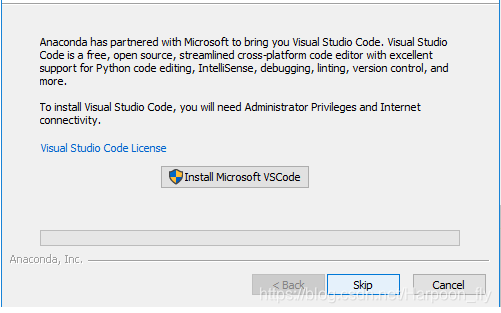
配置環境變數
如果是windows的話需要去 控制面板\系統和安全\系統\高階系統設定\環境變數\使用者變數\PATH 中新增 anaconda的安裝目錄的Scripts資料夾, 比如我的路徑是C:\ProgramData\Anaconda3\Scripts, 看個人安裝路徑不同需要自己調整.
這個就是上面所講的那個環境變數,如果你勾選了的話,那麼可以跳過前面的步驟,直接開啟命令列(按window鍵+R 組合鍵,輸入cmd,回車可以撥出這個命令列)檢視版本
開啟命令列(最好用管理員模式開啟) 輸入 conda --version
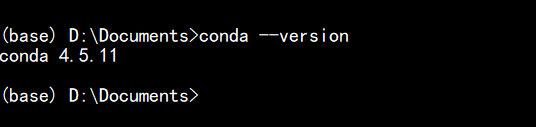
如果輸出conda 4.5.4之類的就說明環境變數設定成功了.為了避免可能發生的錯誤, 我們在命令列輸入conda upgrade --all 先把所有工具包進行升級
如果上面都已經成功顯示,那就說明安裝成功。
提醒!如果你不急著安裝其他的第三方包,那麼下面的內容可以先不看,不過如果你想立馬安裝一些其他的第三方包,那就看下下方的內容,安裝直接在Anaconda Navigator中進行,方便而且不用去東找西找。真的推薦!
安裝成功後如果你對電腦不是很瞭解,那就先不要動其他了的,因為配置虛擬環境會讓你感到有點不知所措。
管理虛擬環境(選讀)
接下來我們就可以用anaconda來建立我們一個個獨立的python環境了.接下來的例子都是在命令列操作的,請開啟你的命令列吧.
activate
activate 能將我們引入anaconda設定的虛擬環境中, 如果你後面什麼引數都不加那麼會進入anaconda自帶的base環境,
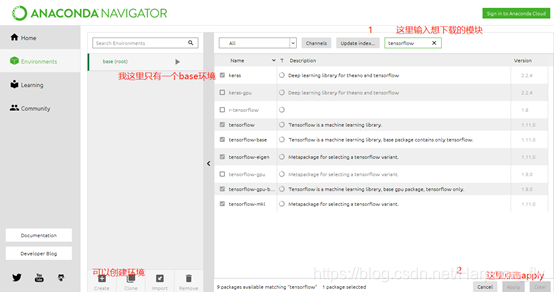
你可以輸入python試試, 這樣會進入base環境的python直譯器, 如果你把原來環境中的python環境去除掉會更能體會到, 這個時候在命令列中使用的已經不是你原來的python而是base環境下的python.而命令列前面也會多一個(base) 說明當前我們處於的是base環境下。
建立自己的虛擬環境
我們當然不滿足一個base環境, 我們應該為自己的程式安裝單獨的虛擬環境.
建立一個名稱為learn的虛擬環境並指定python版本為3(這裡conda會自動找3中最新的版本下載)
conda create -n learn python=2
於是我們就有了一個learn的虛擬環境, 接下來我們切換到這個環境, 一樣還是用activae命令 後面加上要切換的環境名稱
切換環境
activate learn
如果忘記了名稱我們可以先用
conda env list
去檢視所有的環境
現在的learn環境除了python自帶的一些官方包之外是沒有其他包的, 一個比較乾淨的環境我們可以試試
先輸入python開啟python直譯器然後輸入
import requests
會報錯找不到requests包, 很正常.接下來我們就要演示如何去安裝requests包
exit()
退出python直譯器
安裝第三方包
輸入
conda install requests
或者
pip install requests(後續應該經常會用到pip安裝下載)
來安裝requests包.
安裝完成之後我們再輸入python進入直譯器並import requests包, 這次一定就是成功的了.
不過最好的方法就是進去Anaconda Navigator裡下載,方便而且快速,不用去網上找各種各樣的資訊,反而誤導自己!!
這裡安裝的可以選擇對應的版本,當然一般是預設一個和你匹配的版本,但是還是看個人選擇!
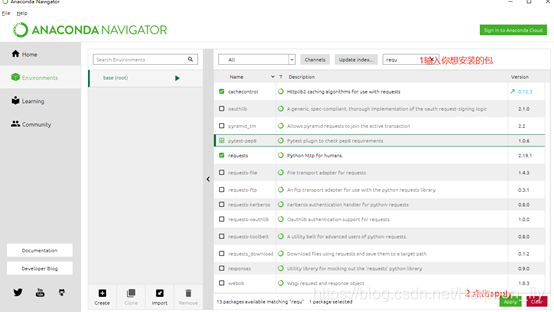
解除安裝第三方包
那麼怎麼解除安裝一個包呢
conda remove requests
或者
pip uninstall requests(後續應該經常會用到pip安裝下載)就行啦.
檢視環境包資訊
要檢視當前環境中所有安裝了的包可以用
conda list
匯入匯出環境
如果想要匯出當前環境的包資訊可以用
conda env export > environment.yaml
將包資訊存入yaml檔案中.
當需要重新建立一個相同的虛擬環境時可以用
conda env create -f environment.yaml
其實命令很簡單對不對, 我把一些常用的在下面給出來, 相信自己多打兩次就能記住
activate // 切換到base環境
activate learn // 切換到learn環境
conda create -n learn python=3 // 建立一個名為learn的環境並指定python版本為3(的最新版本)
conda env list // 列出conda管理的所有環境
conda list // 列出當前環境的所有包
conda install requests 安裝requests包
conda remove requests 解除安裝requets包
conda remove -n learn --all // 刪除learn環境及下屬所有包
conda update requests 更新requests包
conda env export > environment.yaml // 匯出當前環境的包資訊
conda env create -f environment.yaml // 用配置檔案建立新的虛擬環境
截止目前已經完成了Anaconda和python3.7版本的安裝,已經可以直接使用命令列進行python編輯,可以嘗試下在命令列直接輸入python
開啟命令列(按window鍵+R 組合鍵,輸入cmd,回車可以撥出這個命令列)
輸入python開啟python3.6.6,生成自己的第一句Hello World!吧

(輸入python就進入了,python編輯模式,我這裡是3.6.6的版本)
然後輸入print(‘Hello World!’)(符號都是英文鍵盤下的哦)
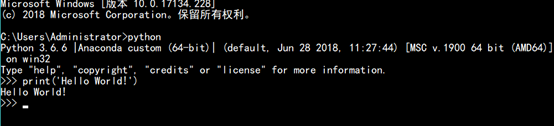
好了,
你的第一句“Hello World!”出現了!
當然有人不想通過Anaconda安裝python,那麼可以通過官方的網站下載,下載與安裝的方式可以點選連結檢視(Python3.X的安裝):http://www.runoob.com/python/python-install.html(不建議這個安裝),裡面也包含了很多系統的不同安裝手法,可以借鑑下。
Anaconda其他具體的資訊可以檢視:https://blog.csdn.net/ITLearnHall/article/details/81708148
